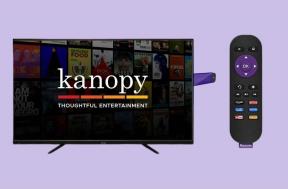Gyorsan állítsa le az e-mailek, szöveges üzenetek vagy tweetek elküldését
Vegyes Cikkek / / December 02, 2021
Mindenkivel előfordul: üzenetet küld valakinek, vagy olyat tesz közzé, amit nem kellett volna, és nem tudja visszavenni. Egyedül Ön a felelős, és ha egyszer kint van, akkor kint van – vagy nem?

A luxusemberek egykoron képesek voltak kiírni egy levelet és darabokra aprítani, mielőtt postáznák, már nem áll rendelkezésre. Az e-maileket, szövegeket és tweeteket azonnal elküldik az interneten, és egy jellemzően mozgalmas életben nincs helye a várakozásnak vagy az újragondolásnak.
A legjobb taktika az időnkénti online baklövések elkerülésére az, hogy megakadályozzuk a szerencsétlen megtörténtét.
A küldés visszavonása engedélyezése a Gmailben
Ha Gmail-fiókot használ, van egy funkció elrejtve a Labs részben a Beállítások ami édes megkönnyebbülést hozhat egy kínos e-mail után. Találóan a Küldés visszavonása.
Minden alkalommal, amikor e-mailt küld a Gmaillel, sárga megerősítő üzenet jelenik meg. Ha a Küldés visszavonása engedélyezve van, ez egy lehetőséggel jár az üzenet küldésének visszavonására, így az soha nem jut el a címzett postaládájába. Az opció csak néhány másodpercre jelenik meg, így az első kattintás után gyorsan kell cselekednie
Küld.
A küldés visszavonása engedélyezéséhez kattintson a gombra Beállítások fogaskerék a Gmailben, majd kattintson Beállítások menüben. Kattints a Labs lapon, és görgessen a Küldés visszavonása labor megkereséséhez. Kattints a Engedélyezze rádió gombot, és mindenképpen görgessen le az oldal aljára, és kattintson Változtatások mentése. Ezentúl sikeresen visszavonhatja az elküldött e-maileket.
Ne feledje, hogy a funkció csak a Gmailben, pontosabban a gmail.com webhelyen érhető el. Ha a Gmailt mobiltelefonján vagy harmadik féltől származó kliensben használja, akkor nem tudja visszavonni az elküldött e-maileket.
Tipp: Ha továbbra is a régi Microsoft Outlook 2010 vagy 2013-as asztali kliens e-mailhez, van egy hasonló funkció, mint a Gmail Küldés visszavonása. Ha arra indulsz Elküldött elemek és kattintson a Akciók menüt, látnia kell Idézd fel ezt az üzenetet… opcióként. Válassza ki, hogy csak az olvasatlan üzenetet szeretné-e törölni, vagy törölni kívánja-e az olvasatlan üzenetet, és cserélje ki egy elküldendő üzenettel.
Használja a Repülőgép mód trükköt a szöveges üzenetek visszavonásához
iOS- és Android-eszközök esetén meglepődhet, ha ezt megtudja Repülőgép (vagy Repülési) mód a legjobb barátodnak kell lennie, ha rossz szokása van szöveges üzenetek (vagy iOS rendszeren iMessages) küldésének, amit megbánt.
Például iPhone-on a kék vagy zöld folyamatjelző sáv a beszélgetés tetején mutatja, mennyi ideig küldi az üzenetet. Hacsak nincs nagyon nagy sebességű kapcsolata, ez általában jelen van. Az üzenet elküldésének megakadályozása érdekében gyorsan kell cselekednie a Repülőgép mód bekapcsolásával.

Az iPhone készüléken ezt úgy teheti meg, hogy felfelé csúsztatja az ujját a kijelző aljáról a Vezérlőközpont megjelenítéséhez. Ezután érintse meg a Repülőgép üzemmód ikonra, amely letiltja az adatok és a kapcsolat minden formáját.
Androidon csúsztassa lefelé az ujját az értesítések megjelenítéséhez, majd ha szükséges, csúsztassa újra lefelé a kapcsolók megtekintéséhez. Koppintson a Repülőgép üzemmód letiltani. (Egyes Android-eszközök Repülési módnak hívják.)
Ha figyelmeztetést kap arról, hogy az üzenetet nem kézbesítették, időben megmentette magát.

Egyik platformon sem létezik olyan funkció, amely megszüntetné a szöveges üzenetek küldését, legalábbis olyan nem, amely kényelmesen és hatékonyan működik. Ez azt jelenti, hogy csak egy választása maradt: kapcsolja ki, amilyen gyorsan csak tudja. Ha nem csatlakozik, az üzenet nem mehet sehova. Ha időben megpróbálja letiltani a Wi-Fi-t, telefonja valószínűleg csak visszakapcsol a mobil adatkapcsolatra.
Akadályozza meg a potenciálisan sajnálatos tweeteket a TweetDeckben
A fő Twitter kliens és a Twitter webhely soha nem volt különösebben bemutatva az energiaszolgáltatások terén, de szerencsére a Twitter tulajdonában lévő alkalmazás: TweetDeck. A TweetDeck bevezette a Confirmation Step nevű funkciót, amely rákattint a tweet ellenőrzésére, mielőtt elküldené. Ez lehetőséget ad arra, hogy elkerülje a gépelési hibákat, és győződjön meg arról, hogy a megfelelő fiókból tweetel, mivel a TweetDeck több fiókot is támogat.

Ez a funkció megmentés mindenki számára, aki túl sok hamis tweetet csinált, de először engedélyeznie kell a funkciót. Látogatás TweetDeck online (vagy töltse le a Mac vagy Google Chrome alkalmazások), és jelentkezzen be. Az oldalsáv alján kattintson Fiókok és válassza ki azt a fiókot, amelynél engedélyezni szeretné ezt a funkciót. Kattintson Megerősítő lépés így a kapcsoló bekapcsol. Ezután zárja be ezt a panelt.

Most, ha rákattint Új tweet írásához egy kérdés jelenik meg a szövegmező alatt, amely megkérdezi, hogy „készen áll-e a tweetelésre?” jelölőnégyzettel. Előtte Csipog gomb engedélyezve van, először ellenőriznie kell, hogy készen áll-e.
Ez nem egy bolondbiztos módszer az olyan tweetek megelőzésére, amelyeket nem szándékozott elküldeni, de a második lépés mindenképpen üdvözlő védőréteget ad hozzá.